-
Dubbelklicka på det sidhuvud eller den sidfot du vill redigera, eller välj Sidhuvud eller Sidfot och välj sedan Redigera sidhuvud eller Redigera sidfot.
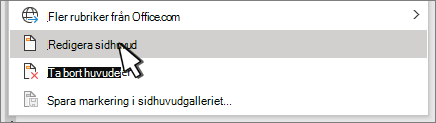
-
Lägg till eller ändra text för sidhuvudet eller sidfoten eller gör något av följande:
-
Så här tar du bort sidhuvudet eller sidfoten på första sidan Välj Annorlunda förstasida.
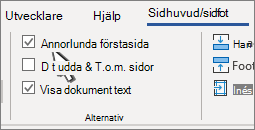
-
Så här lägger du till ett sidnummer Klicka eller tryck där du vill ha numret, välj Sidnummer och välj ett format. Du kan behöva redigera för bättre formatering. Mer information finns i Lägga till sidnummer i ett sidhuvud eller en sidfot i Word.
-
Så här ändrar du teckensnitt, färg eller storlek Markera den text du vill ändra och gå sedan till Start och välj de alternativ du vill använda i avsnittet Teckensnitt .
-
Lägga till en bild i ett sidhuvud eller en sidfot Se Lägga till bilder i ett sidhuvud eller en sidfot.
-
-
När du är klar väljer du Stäng sidhuvud och sidfot eller trycker på Esc.
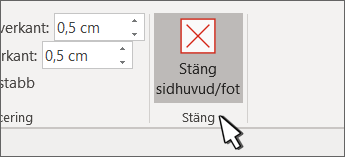
-
Dubbelklicka i området för sidhuvudet eller sidfoten.
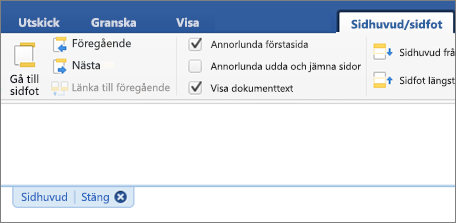
-
Markera den text du vill ändra och skriv texten för det nya sidhuvudet eller sidfoten.
-
Välj Stäng sidhuvud/ fot eller dubbelklicka någonstans utanför sidhuvudet eller sidfoten för att avsluta.
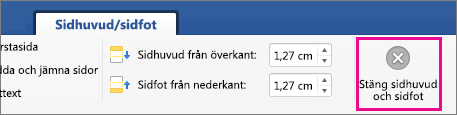
Mer information om sidhuvuden och sidfötter finns i Sidhuvuden och sidfötter i Word.










